惠普win8电脑重装系统win7系统教程(快速学会在惠普win8电脑上安装win7系统的方法)
![]() 游客
2025-07-17 11:45
160
游客
2025-07-17 11:45
160
在使用惠普win8电脑的过程中,有些用户可能更习惯于win7系统的操作界面,因此希望将系统升级或者重新安装为win7系统。本文将详细介绍如何在惠普win8电脑上进行win7系统的重装,帮助用户快速学会。
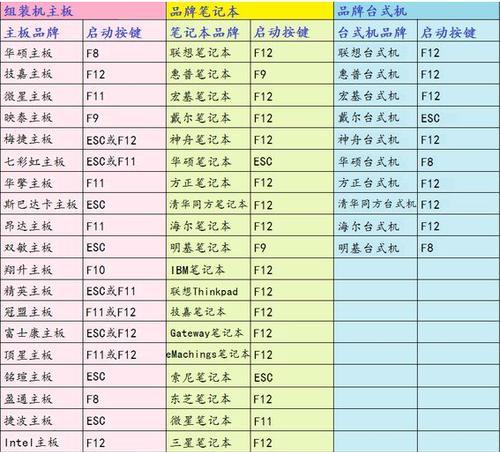
检查硬件兼容性
在开始重装系统之前,首先需要确保你的惠普win8电脑硬件兼容win7系统。你可以访问惠普官方网站,查找你的电脑型号的支持页面,并确认是否有针对win7系统的驱动程序和支持文件。
备份重要数据
在重装系统之前,一定要备份你的重要数据,如文档、照片、音乐等。因为在重装过程中,所有的数据都会被清除,所以提前做好备份工作非常重要。
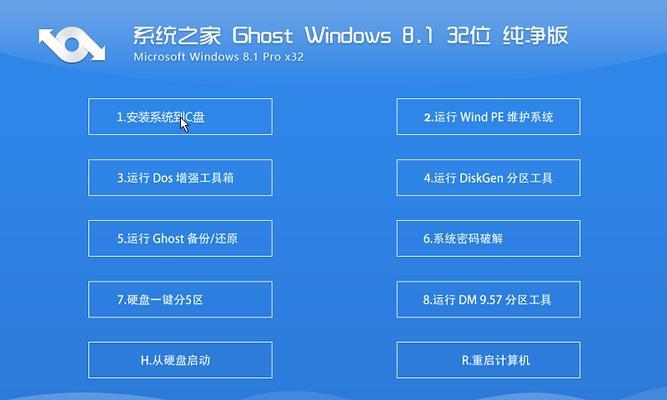
获取win7系统安装媒体
下一步是获取win7系统的安装媒体。你可以从官方渠道购买原版安装光盘或者下载官方ISO镜像文件。确保你选择的安装媒体与你的版本和许可证一致。
创建安装媒体
将下载好的ISO镜像文件刻录到DVD或者制作成启动U盘,这将成为你的win7系统安装媒体。
准备启动
在重启电脑之前,插入你的win7安装媒体。在惠普电脑启动时,按下F12或者Esc键进入启动菜单,选择从DVD或U盘启动。

选择语言和区域设置
进入win7系统安装界面后,选择你希望使用的语言和区域设置,并点击“下一步”继续。
点击“安装”按钮
在安装界面中,点击“安装”按钮开始安装win7系统。
接受许可协议
阅读并接受win7系统的许可协议,然后点击“下一步”。
选择安装类型
根据个人需求选择合适的安装类型,包括“升级”和“自定义”。对于想要完全清除现有系统并进行干净安装的用户,选择“自定义”。
选择安装位置
在自定义安装类型中,选择你想要安装win7系统的磁盘分区,并点击“下一步”继续。
等待安装完成
安装过程可能需要一段时间,请耐心等待直到安装完成。
设置用户名和密码
在安装完成后,设置你的用户名和密码,并进行一些基本的系统设置。
安装驱动程序和更新
在成功安装win7系统后,为了确保电脑的正常运行,需要安装相应的驱动程序和系统更新。你可以访问惠普官方网站,下载和安装适用于你的电脑型号的驱动程序和更新。
恢复备份数据
通过之前备份的数据,恢复你需要的文件和文件夹,并进行相关设置。
通过本文的教程,你应该已经学会了如何在惠普win8电脑上重装win7系统。重要的是,确保在整个过程中小心操作,以免丢失数据或出现其他问题。如果你遇到任何困难,可以寻求惠普官方技术支持。祝你成功安装并使用win7系统!
转载请注明来自前沿数码,本文标题:《惠普win8电脑重装系统win7系统教程(快速学会在惠普win8电脑上安装win7系统的方法)》
标签:惠普电脑
- 最近发表
-
- 解决电脑重命名错误的方法(避免命名冲突,确保电脑系统正常运行)
- 电脑阅卷的误区与正确方法(避免常见错误,提高电脑阅卷质量)
- 解决苹果电脑媒体设备错误的实用指南(修复苹果电脑媒体设备问题的有效方法与技巧)
- 电脑打开文件时出现DLL错误的解决方法(解决电脑打开文件时出现DLL错误的有效办法)
- 电脑登录内网错误解决方案(解决电脑登录内网错误的有效方法)
- 电脑开机弹出dll文件错误的原因和解决方法(解决电脑开机时出现dll文件错误的有效措施)
- 大白菜5.3装机教程(学会大白菜5.3装机教程,让你的电脑性能飞跃提升)
- 惠普电脑换硬盘后提示错误解决方案(快速修复硬盘更换后的错误提示问题)
- 电脑系统装载中的程序错误(探索程序错误原因及解决方案)
- 通过设置快捷键将Win7动态桌面与主题关联(简单设置让Win7动态桌面与主题相得益彰)
- 标签列表

